Comment arrêter les mises à jour automatiques des pilotes AMD

Microsoft permet aux fournisseurs de matériel de pousser des mises à jour de pilotes via les mises à jour de Windows, y compris AMD. Cependant, certains utilisateurs peuvent préférer installer la mise à jour manuellement. Alors, y a-t-il un moyen d’empêcher Windows de mettre à jour les pilotes AMD ?
Pour ceux qui testent beaucoup de nouveau matériel PC, les mises à jour automatiques de pilotes peuvent changer les résultats des tests avec différents matériels.
Même pour ceux qui ne sont pas très techniques, les mises à jour automatiques des pilotes GPU peuvent être agaçantes. Windows continue-t-il d’installer de vieux pilotes AMD ? Ne vous inquiétez pas, vous pouvez résoudre ce problème avec les bons outils.
Si vous êtes de ceux qui préfèrent installer les pilotes GPU pour votre carte graphique AMD manuellement, cet article est pour vous.
Nous allons vous montrer comment arrêter les mises à jour automatiques des pilotes AMD ou désactiver les mises à jour des pilotes AMD dans Windows 10.
Comment puis-je arrêter les mises à jour automatiques des pilotes AMD ?
1. Modifier les paramètres d’installation des appareils
- Appuyez sur Touche Windows + S et tapez avancé. Sélectionnez Afficher les paramètres système avancés.
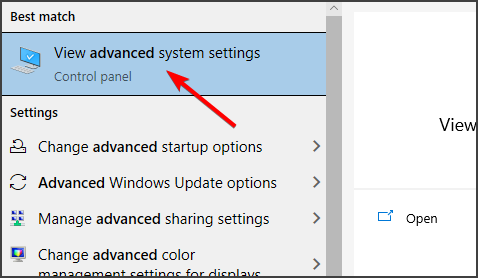
- Ouvrez l’onglet Matériel et cliquez sur le bouton Paramètres d’installation des appareils.

- Choisissez l’option Non (votre appareil pourrait ne pas fonctionner comme prévu).

- Cliquez sur le bouton Enregistrer les modifications. Cliquez sur Oui lorsque vous y êtes invité par le contrôle de compte utilisateur (UAC).
- Ensuite, cliquez sur Appliquer et OK pour enregistrer les modifications dans les autres fenêtres Propriétés système ouvertes.
C’est une solution simple, mais cela pourrait vous aider à arrêter la mise à jour des pilotes AMD sous Windows 10.
2. Désinstaller et réinstaller le pilote plus ancien
- Appuyez sur Touche Windows + X et sélectionnez Gestionnaire de périphériques.

- Localisez le pilote AMD, faites un clic droit dessus et choisissez Désinstaller le pilote.

- Si disponible, cochez l’option Supprimer le logiciel du pilote pour cet appareil et cliquez sur Désinstaller.
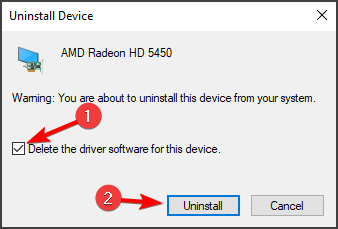
- Une fois le pilote désinstallé, vous devez redémarrer votre PC.
- Visitez le site Web d’AMD et téléchargez une version plus ancienne du logiciel du pilote.
Vous pouvez également supprimer le logiciel et le pilote AMD en utilisant un logiciel de désinstallation spécialisé, qui supprime les icônes, les dossiers et les clés de registre. En utilisant ce logiciel, vous supprimerez toute application ainsi que tous les fichiers associés et le désordre qui a pu rester après la désinstallation normale.
Nous vous recommandons de consulter l’article sur les outils de suppression, car chaque PC est unique et varie en spécifications. Par conséquent, vous devez choisir celui qui est le plus compatible avec votre système d’exploitation pour éviter les conflits.
Cela peut être un processus long et délicat, car Windows réinstallera le pilote désigné et non désiré. Nous recommandons d’utiliser une autre solution, telle qu’un programme de mise à jour et d’installation de pilotes, pour éviter une boucle sans fin.
Le programme de mise à jour des pilotes est pratique pour mettre à jour et installer les pilotes Windows spécifiques requis. Sinon, le faire manuellement prend du temps et nécessite une compréhension approfondie des pilotes que vous recherchez.
Sans parler du fait que cela pourrait causer des problèmes sur le PC, ce que nous ne voulons pas.
En quelques secondes, Outbyte Driver Updater analysera votre système à la recherche de défauts ou de pilotes manquants et générera un rapport. Il identifiera les pilotes obsolètes ou manquants et demandera ensuite votre permission pour les mettre à jour.
3. Utiliser l’outil de dépannage Microsoft Show ou Hide Updates
- Téléchargez l’outil de dépannage Microsoft Show ou Hide Updates et exécutez-le.
- Cliquez sur Masquer les mises à jour.
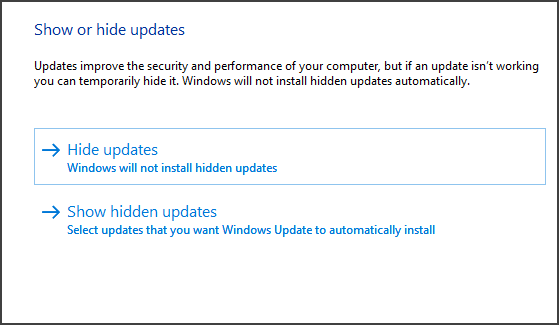
- Sélectionnez maintenant la mise à jour que vous souhaitez bloquer à l’aide de cet outil.

- Suivez les instructions à l’écran pour compléter le processus.
Pour que ce processus fonctionne, vous devez connaître le nom exact de la mise à jour qui cause ce problème, alors gardez un œil attentif sur les mises à jour récemment installées.
C’est parce que Windows Update a pu remplacer automatiquement votre pilote graphique AMD et vous devez l’identifier.
Gardez à l’esprit que Wushowhide.diagcab ne fonctionne pas pour de nombreux utilisateurs depuis que Microsoft a retiré cet outil de ses serveurs, mais vous pouvez toujours l’obtenir à partir de sources tierces et l’utiliser pour bloquer les mises à jour.
Pour arrêter la mise à jour des pilotes AMD sur Windows 10, vous pouvez essayer de changer les paramètres d’installation des appareils ou d’essayer une version plus ancienne du pilote.
Si vous avez toujours ce problème, assurez-vous de consulter notre guide sur la façon de bloquer Windows 10 pour qu’il n’auto-met pas à jour des pilotes spécifiques.
De nombreux utilisateurs ont signalé qu’ils ont stoppé les mises à jour des pilotes en suivant les solutions de ce guide et en modifiant leurs paramètres de stratégie de groupe, alors assurez-vous d’essayer cela.
Ces solutions ont-elles fonctionné pour vous ? Faites-le nous savoir dans la section des commentaires ci-dessous.













